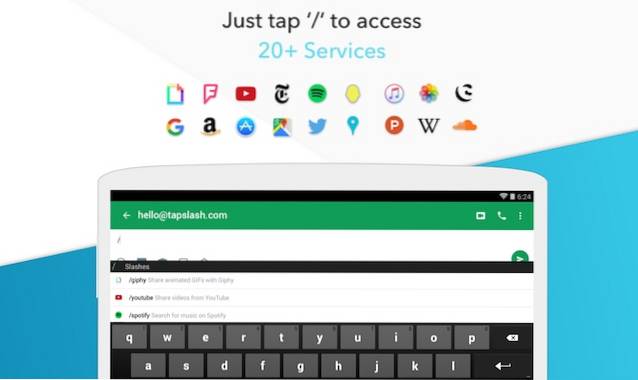Google a lansat recent aplicația de tastatură GBoard foarte interesantă, care aduce capacitățile de căutare Google pe o tastatură. Mai mult, aduce funcții precum partajarea GIF, căutarea emoji, tastarea cu alunecare și multe altele. Cu toate acestea, tastatura este disponibilă numai pentru utilizatorii de iPhone, ceea ce este o surpriză destul de mare, deoarece suntem obișnuiți ca Google să ofere mai întâi noile sale oferte interesante pe propria sa platformă Android. Această mișcare a înfuriat mulți utilizatori Android și, dacă sunteți unul dintre ei, avem câteva vești bune pentru dvs..
În timp ce Google intenționează să aducă GBoard pe Android în curând, există o aplicație de tastatură tare numită Slash Keyboard (gratuită) pe care o puteți folosi pe Android, care este similară cu GBoard. De fapt, vom continua și vom spune că este chiar mai bun decât GBoard. Deci, haideți să intrăm în detalii despre ceea ce îmbunătățește tastatura Slash, nu-i așa??
Ceea ce face din Slash o alternativă excelentă la GBoard?
-
Integrarea serviciului terț
GBoard aduce o integrare excelentă în Căutarea Google, care vă permite să căutați și să trimiteți locații, videoclipuri de pe YouTube, imagini, știri, rapoarte meteo, scoruri sportive și multe altele, chiar de la tastatură. GBoard este cool, dar tastatura Slash include o mulțime de servicii terțe integrate chiar în tastatura sa. Serviciile terță parte disponibile în Slash includ Amazon, Căutare Google, Hărți, YouTube, Twitter, Contacte, NY Times, GIF-uri de la Giphy, Foursquare, Spotify, Apple Music și multe altele. Deci, după ce începeți să utilizați Slash, nu va trebui să comutați între diferite aplicații pentru a partaja ceva cu persoanele pe care le discutați.

-
Barre personalizate
Dacă utilizați în mod regulat o anumită frază sau mesaj, puteți crea o „bară” personalizată. Aceasta aduce un mesaj disponibil la o atingere de la tastatură, deci nu trebuie să îl introduceți din nou și din nou. De exemplu, puteți crea o bară personalizată numită „/ wru” cu comanda rapidă „Unde ești?”. Deci, când tu tastați / wru de la tastatură, se va transforma automat în Unde sunteți? Destul de cool, corect?
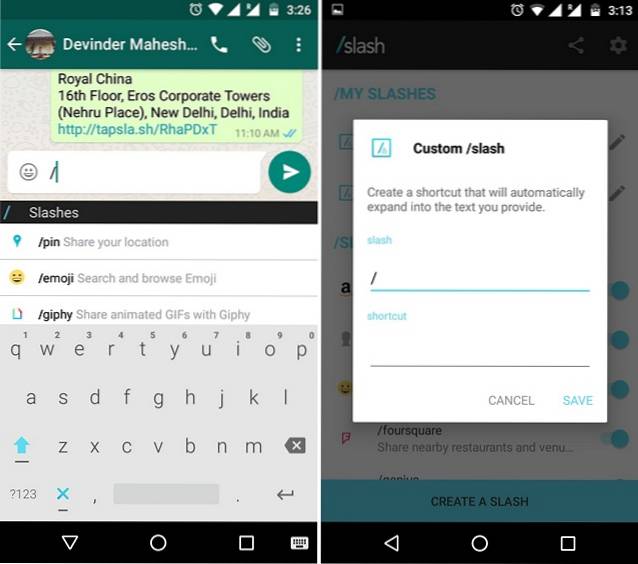
Ceea ce îi lipsește Slash în comparație cu GBoard?
-
Căutare Emoji
GBoard aduce posibilitatea de a căuta emojis. Da, ai auzit bine, poți tasta o expresie precum „Furia” și ți se vor arăta emojiuri furioase. Din păcate, Slash nu are această capacitate, așa că, dacă vă place această funcție, va trebui să așteptați ca GBoard să sosească pe Android.
-
Glisați tastarea
Glide aka swipe aka tasting gesture este acum norma în majoritatea aplicațiilor de tastatură, deci nu este de mirare că GBoard include funcționalitatea. Cu toate acestea, Slash nu are această caracteristică și acest lucru ar putea fi un rupt de oferte pentru unii.
Configurați și utilizați tastatura Slash
Dacă intenționați să utilizați tastatura Slash, iată cum să configurați lucrurile și să obțineți slashing:
1. Când deschideți prima dată Slash, aplicația vă va cere activează tastatura. Pentru a face acest lucru, mergeți la Setări-> Limbă și introducere și apăsați pe „Tastatura actuală” și a lovit „Alege tastaturile” buton. Aici, mergeți mai departe și activați „Tastatură Android (AOSP)”.

Notă: În timp ce Slash spune, veți găsi tastatura în listă cu numele „% s”, am găsit-o ca tastatură Android (AOSP).
2. După ce ați activat Slash, aplicația vă va cere să comutați de la tastatura dvs. curentă la Slash. Puteți face acest lucru apăsând aplicația „link” care vă arată sau accesând Setări-> Limbă și introducere-> Tastatură curentă.
3. După ce ați terminat, aplicația se va deschide și veți vedea toate barele pentru diferite servicii, împreună cu barele dvs. personalizate. Pentru a crea o bară personalizată, puteți atinge butonul „Creați o bară” din partea de jos. Puteți chiar să dezactivați o bară, pur și simplu dezactivând-o din pagina principală a aplicației. În partea din față a Setărilor, aplicația include opțiunile obișnuite de la tastatură, cum ar fi capitalizarea automată, corectarea textului, tema etc..

Când vine vorba de utilizarea tastaturii Slash, este destul de simplu. Tastatura arată similar cu tastatura Google, dar adaugă o bară de comenzi rapide în partea de sus pentru emojis, GIF-uri, căutare și servicii terță parte tu alegi să ai. Puteți doar să atingeți una dintre comenzile rapide pentru a începe să utilizați un serviciu terță parte chiar de la tastatură. Puteți chiar să tastați un „/” pentru a obține o listă cu toate barele oblice. De asemenea, atunci când distribuiți un videoclip YouTube sau un loc de pe Foursquare, acestea vor trece ca un link de la Slash. Pentru a personaliza bara de comenzi rapide, trebuie doar să apăsați butonul cu trei puncte de la capătul din dreapta.

Instalare: (Gratuit)
VEZI ȘI: Cum să instalezi și să folosești aplicația Google Voice Access pe Android
Încercați Slash Keyboard și s-ar putea să uitați de GBoard
Dacă poți trăi fără să glisezi, ceea ce este greu dacă ești obișnuit cu el, atunci cu siguranță te vei bucura de tastatura Slash. De fapt, s-ar putea să-ți placă atât de mult tastatura Slash încât absența GBoard din Android nici măcar nu te-ar deranja. Pentru a rezuma lucrurile, tastatura Slash este mai mult decât o alternativă GBoard și sperăm cu siguranță că dezvoltatorii acordă o atenție deosebită și aduc caracteristici prin tastarea glisantă pentru a o face o aplicație de tastatură și mai bună.
 Gadgetshowto
Gadgetshowto